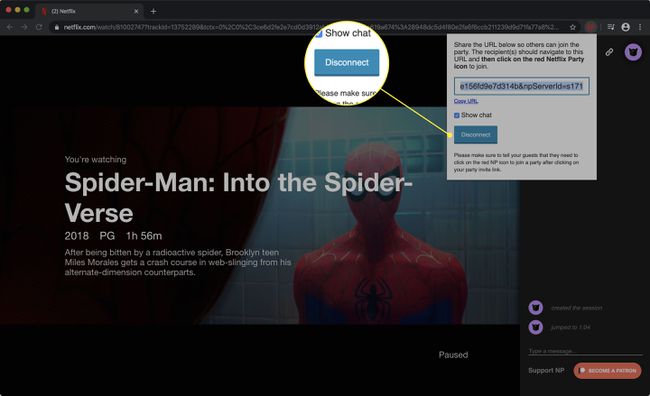Cómo usar Netflix Party
Qué saber
- Instale la extensión de Chrome, inicie sesión en Netflix, elija un perfil y luego haga clic en Netflix Party> Solo yo tengo el control> Start the Party.
- Comparta la URL que se genera y use el cuadro de chat para reunir a todos.
Este artículo explica cómo utilizar el extensión Para el Cromo navegador web llamado Netflix Party para una reunión virtual de películas con amigos.
Lo primero es lo primero: instala Netflix Party
Netflix Party te ayuda a sincronizar y ver películas desde el servicio de transmisión a varias computadoras simultáneamente. Netflix Party está disponible para Chrome, Roku y Apple TV; y solo en una computadora, no en un dispositivo móvil.
Puedes instalar Netflix Party como cualquier otra extensión de Chrome. A continuación, le indicamos cómo obtenerlo y llevar su próxima noche de películas en línea.
Todas las personas con las que estás viendo la película también deben instalar la extensión.
Navega al Sección de extensiones de Chrome Web Store.
-
Busque Netflix Party usando el barra de búsqueda en la esquina superior izquierda.
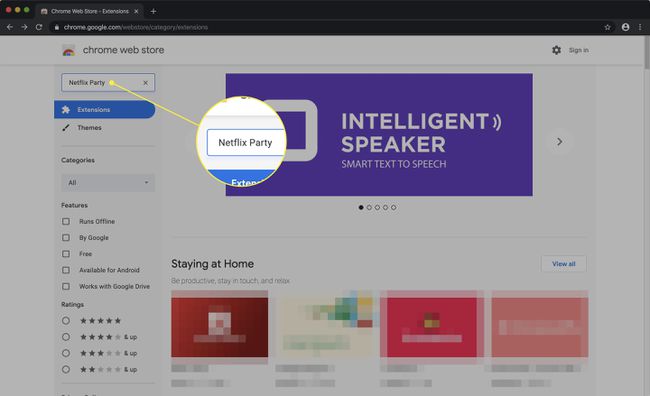
-
Busque la extensión en los resultados de búsqueda y haga clic en Añadir a Chrome.
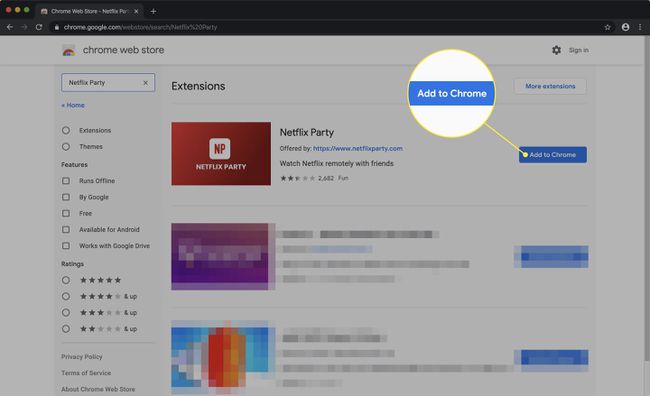
-
Hacer clic Agregar extensión en la ventana de confirmación.
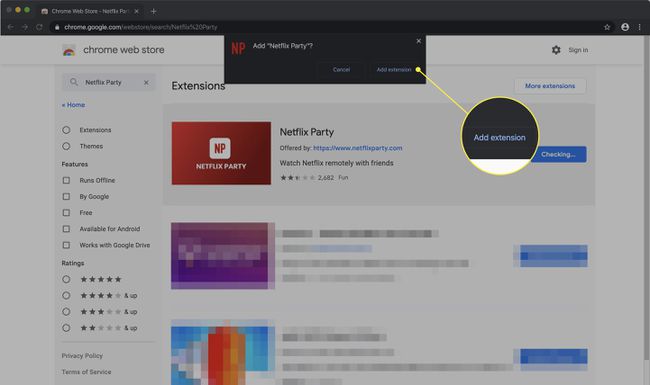
Chrome instalará la extensión.
Ahora por diversión: cómo usar Netflix Party
Ahora que ha instalado la extensión, puede empezar a usarla. A continuación, le mostramos cómo configurar una sesión de visualización con sus amigos y familiares, estén donde estén.
Ve a la Sitio web de Netflix en Chrome.
-
Haga clic en el Iniciar sesión botón.
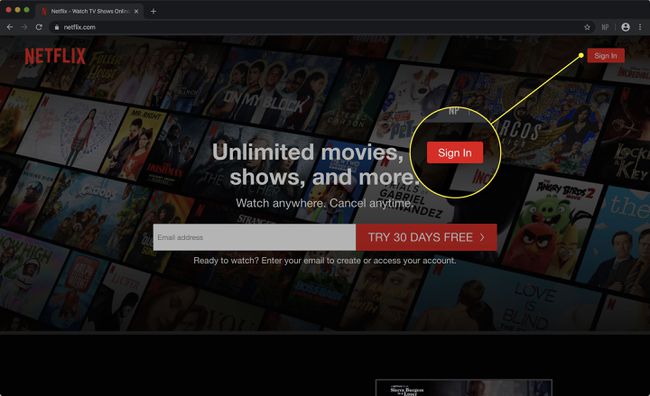
-
Ingrese sus credenciales y haga clic en Iniciar sesión.
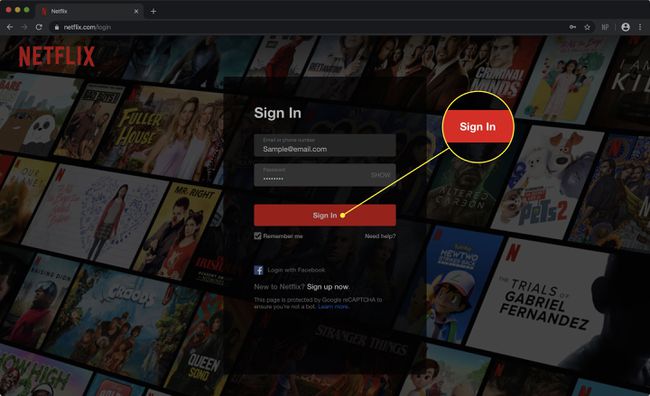
-
Si tiene varios perfiles en su cuenta, seleccione el que desea utilizar.
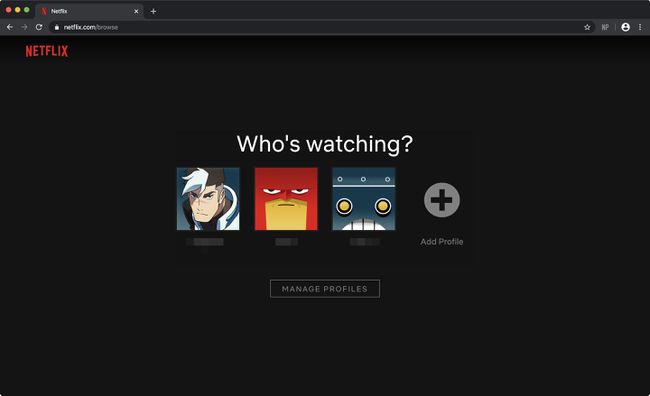
Seleccione la película que desea ver y comience a reproducirla.
-
Haga clic en el rojo Fiesta de Netflix en la barra de herramientas.
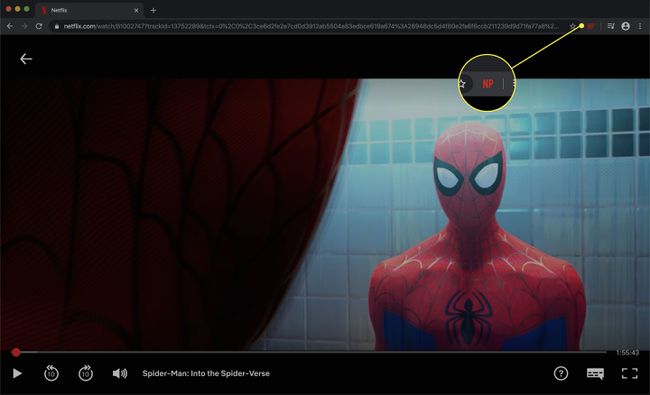
-
Haga clic en la casilla junto a Solo yo tengo el control para evitar que sus invitados utilicen los controles de reproducción durante la fiesta.
Si no marca esta casilla, cualquier miembro de su grupo puede reproducir, pausar, rebobinar o avanzar rápidamente la película.
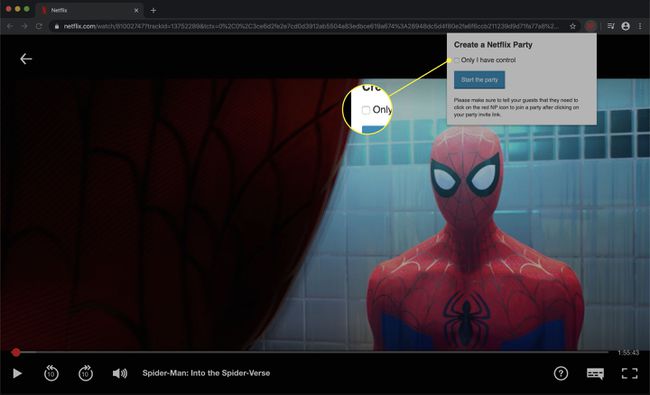
-
Hacer clic Empieza la fiesta.
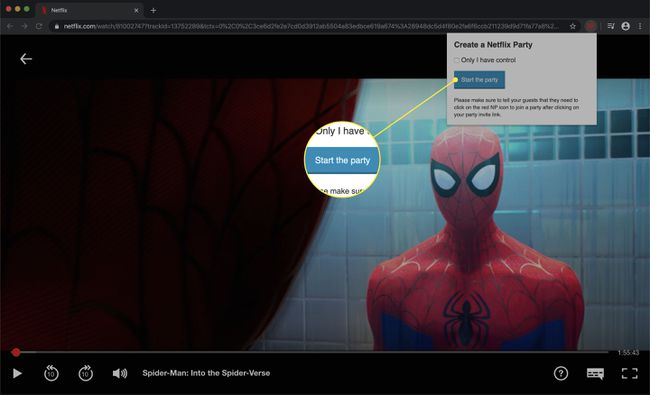
-
Se abrirá una ventana que contiene una URL. Comparta la dirección con sus amigos para que puedan unirse a usted.
Para unirse, los otros miembros de su grupo harán clic en el enlace y luego seleccionarán el Fiesta de Netflix icono en su propio navegador.
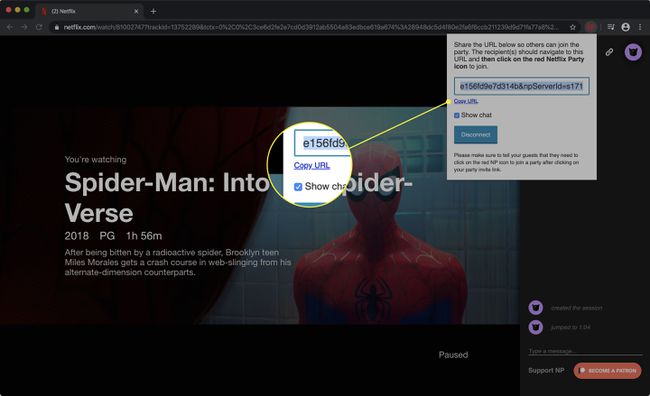
-
Netflix Party también incluye una función de chat en vivo para que tú y tus amigos puedan hablar durante la película. Marque la casilla junto a Mostrar chat para abrir la ventana de chat en el lado derecho de la pantalla.
Tener el chat abierto no cortará parte del video. La ventana de la película se reducirá cuando el chat esté visible.
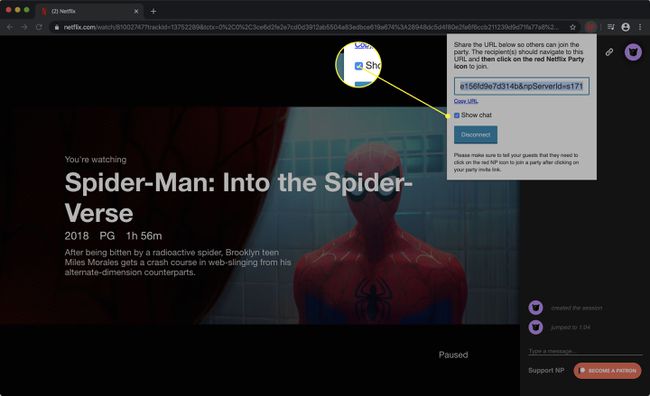
-
Para chatear, escriba un mensaje en el cuadro y luego presione Ingresar o Regreso.
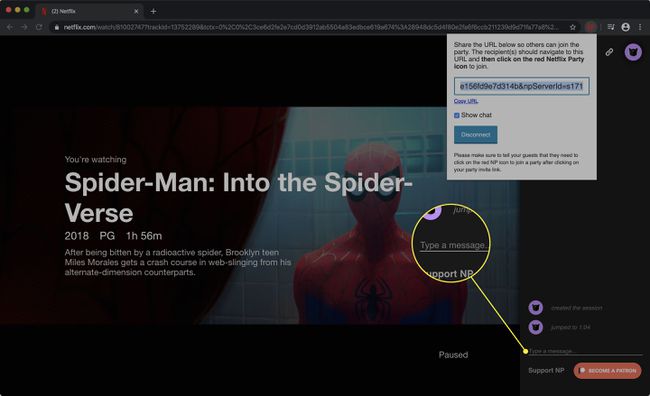
-
La ventana de chat también proporciona información sobre la reproducción, incluidas las marcas de tiempo y las notificaciones cuando alguien reproduce, hace una pausa o salta la película.
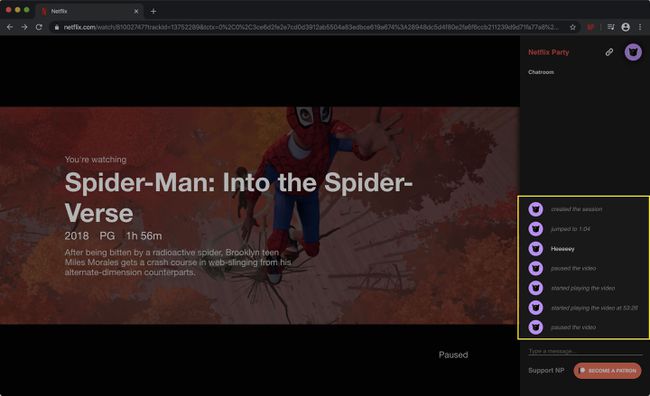
-
Para finalizar la sesión de Netflix Party, haz clic en el Desconectar botón.